課題提出(Web公開)機能とは
MonacaのプロジェクトをWebで閲覧できる状態にして指導者に提出したり、自身のスマートフォンなどで確認できる機能です。
利用可能なプラン
全てのプランで利用可能ですが公開期間に制限があります(最大14日間)。
有料プランの場合は公開期限を延ばすことができます。
課題提出(Web公開)の利用方法
MonacaクラウドIDEのメニューから『授業』メニューを選択します。
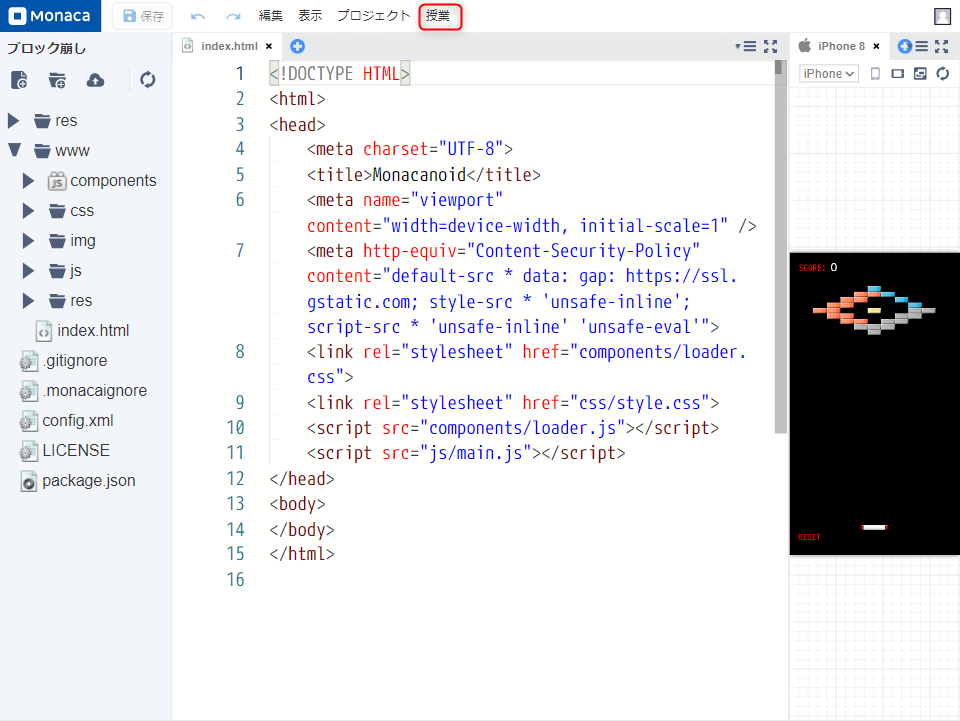
次に『課題提出(Web公開)』を選択して下さい。
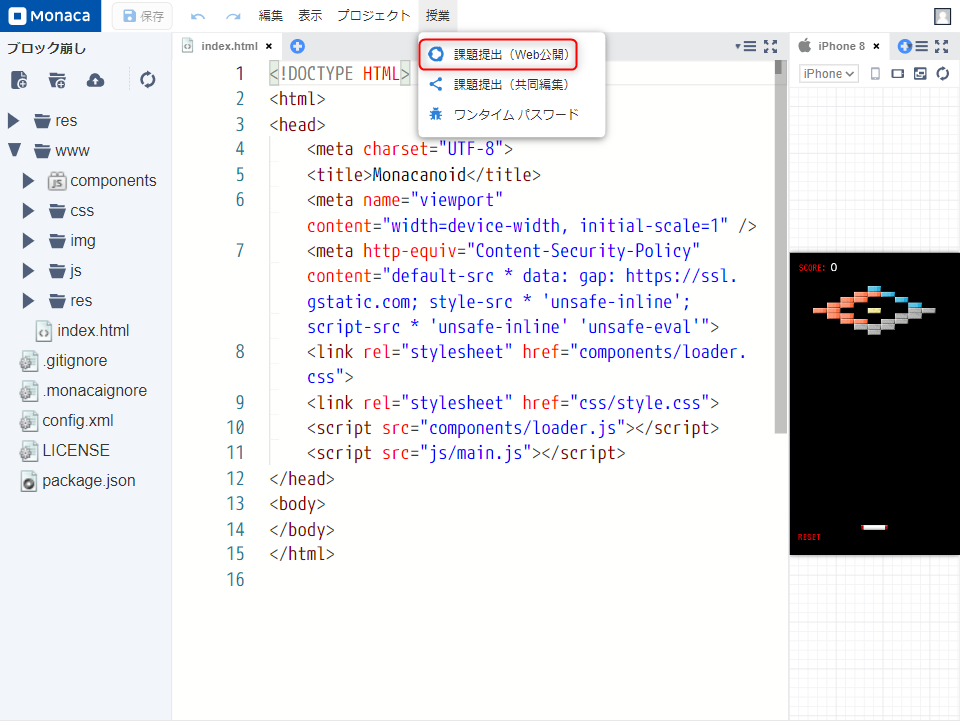
課題提出(Web公開))の設定方法
プロジェクトをWeb上に公開するための画面が表示されます。
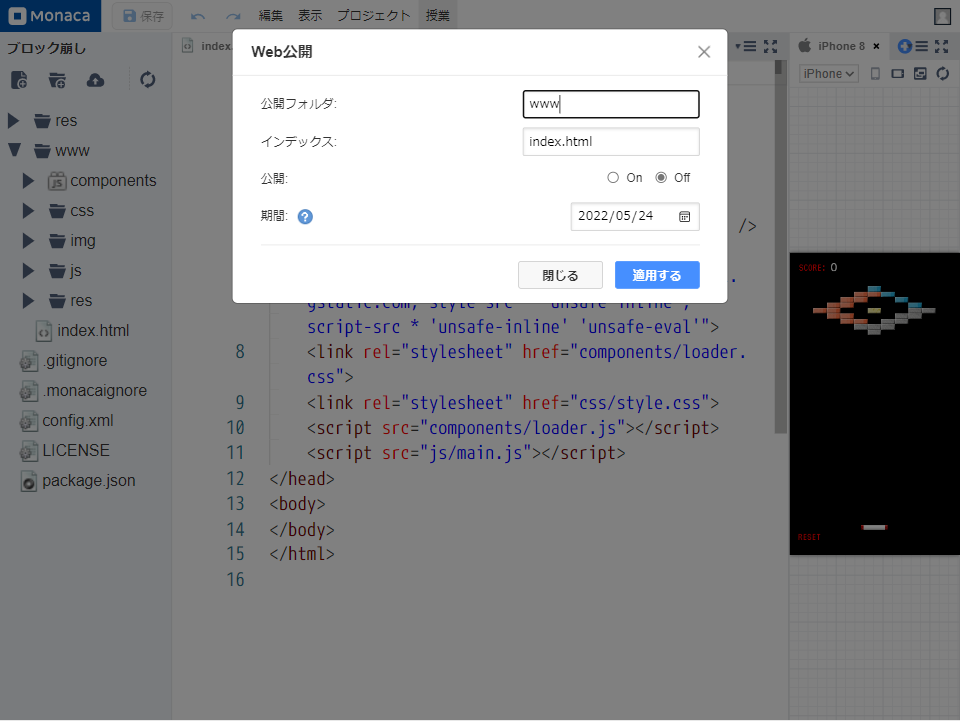
公開の条件を設定して下さい。
期間や公開フォルダなどは自動で設定されますが、『公開:off』の状態を手動で『公開:on』に設定する必要があります。
有料プランの場合は「期間」の日付を変更できます。日付の文字列もしくはカレンダーのアイコンから変更できます。
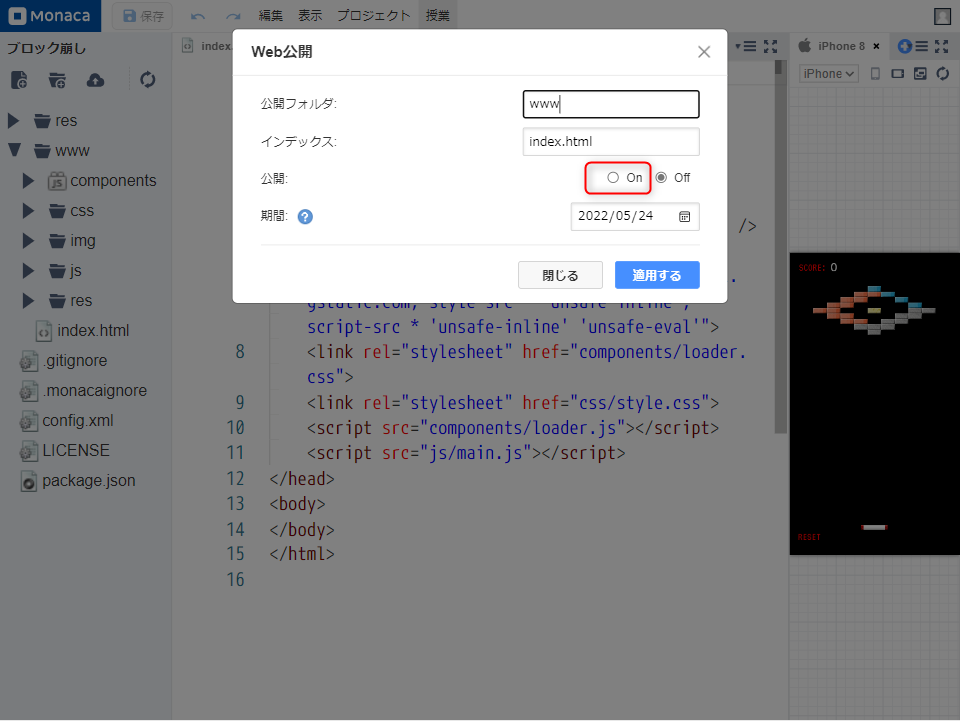
『適用する』を押して下さい。
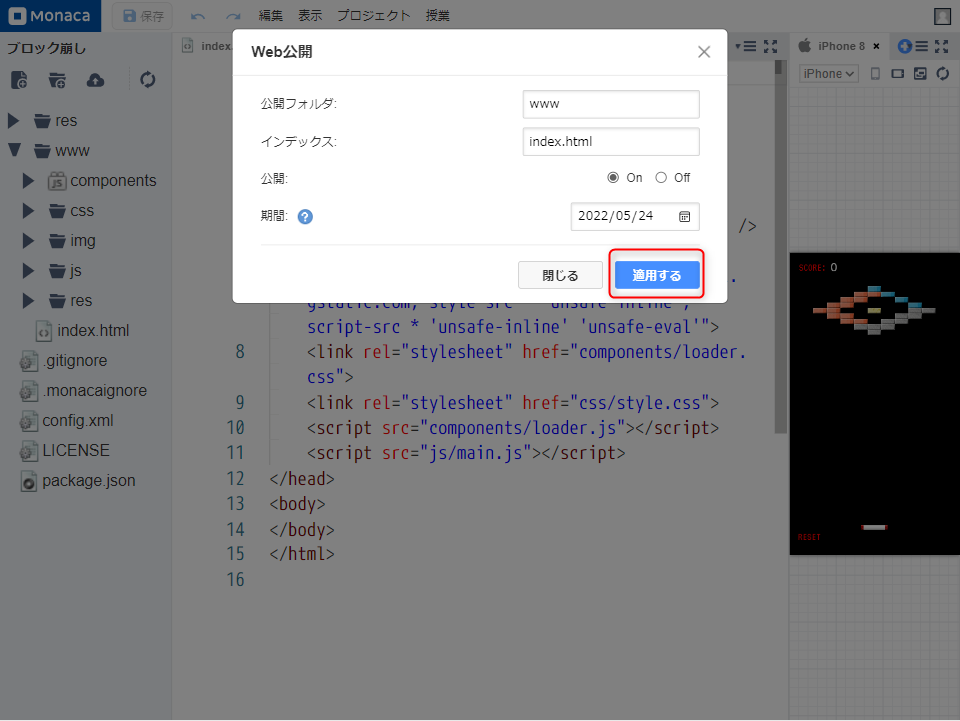
QRコードなどが表示され、Web公開状態になります。
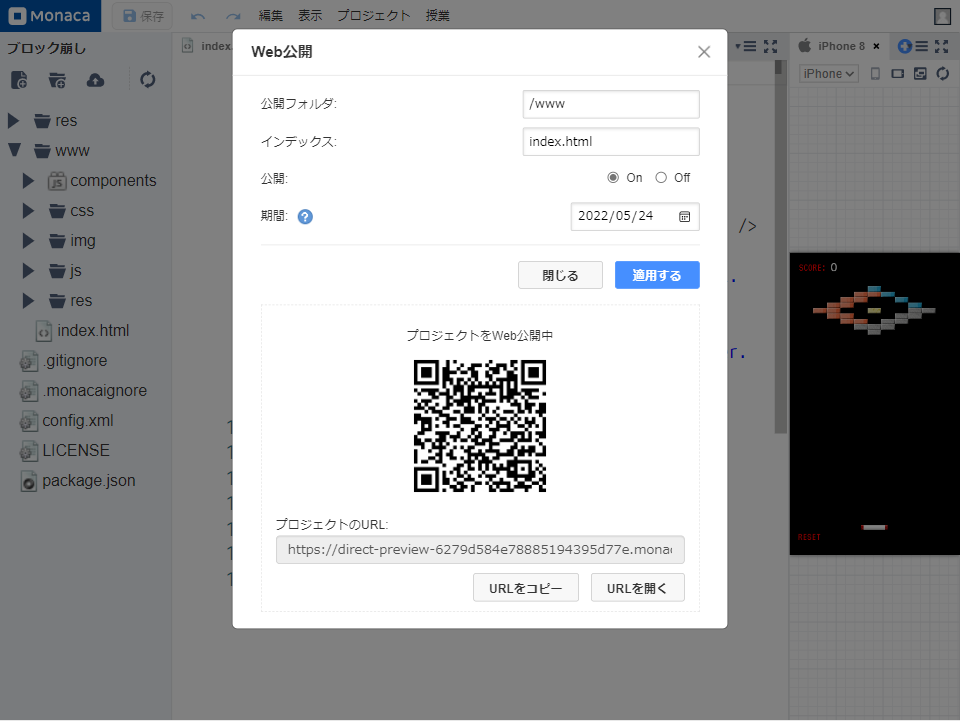
Web公開後の活用方法
自身のスマートフォンなどで作品を閲覧したい場合はQRコードを読み取るのがお勧めです。
指導者にプロジェクトを閲覧して貰いたい場合は、『URLをコピー』を押すことでURLをパソコンにコピーできます。コピーしたURLを何らかの方法で指導者に提出して下さい。
また、作業中のパソコンなどで作品を開く場合には『URLを開く』を押すことでブラウザの別ウィンドが立ち上がり、作品を閲覧できます。
公開の終了
手動で公開フラグをoffに戻せば公開停止になります。また、期間が過ぎたら順次公開停止となります。
有料プランの場合は公開期間を14日より後に設定することもできます。なお、有料プランのライセンスが切れた場合は順次公開停止となります。
付録:公開設定の詳細
公開フォルダ
通常は/wwwフォルダが全て公開されますが、別のフォルダを設定することでwww以外のフォルダを限定公開することも可能です。
インデックス
通常はindex.htmlファイルがインデックスになりますが、別のファイルを設定することでindex.html以外のファイルを限定公開することも可能です。
期間
通常は14日間が公開期間になりますが、有料プランでは14日より後に設定することもできます。
